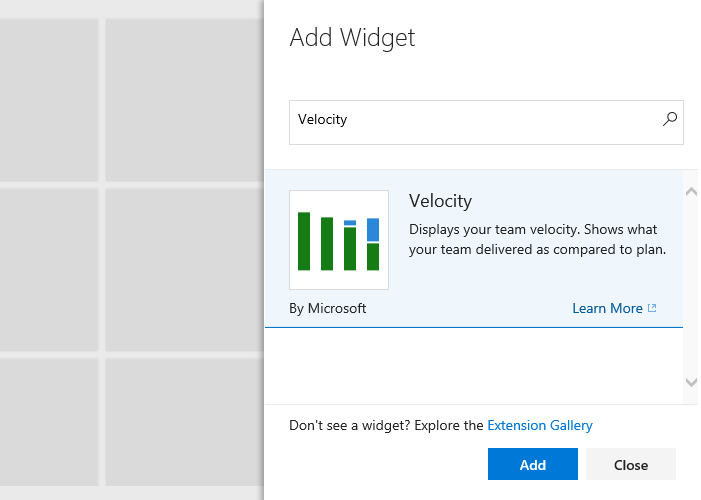将小组件添加到仪表板
Azure DevOps Services | Azure DevOps Server 2022 - Azure DevOps Server 2019
小组件巧妙地设置数据格式,提供对易用数据的访问。 向团队仪表板添加小组件,以便了解开发软件项目时的状态和趋势。
每个小组件都提供对图表、用户可配置的信息或一组打开功能的链接的访问权限。 可以将一个或多个图表或小组件添加到仪表板。 总共最多 200 个小组件。 只需选择每个小组件即可一次添加多个小组件。 请参阅管理仪表板以确定从仪表板添加和删除小组件所需的权限。
先决条件
- 必须是 项目的成员。
- 有权访问项目的任何人(包括 利益干系人)都可以查看仪表板。
- 若要添加、编辑或管理团队仪表板,必须具有 基本 访问权限、团队成员、项目管理员组成员或 授予仪表板权限 。 添加到团队 管理员角色的团队成员 可以管理团队的权限。
- 若要添加、编辑或管理项目仪表板,您必须对所选项目仪表板具有基本访问权限或授予仪表板权限。
- 若要使分析小组件在仪表板中运行,必须启用 Analytics。
- 必须是 项目的成员。
- 安装或启用 Analytics 市场扩展。 如果未安装、启用或运行 Analytics,则分析小组件不可用。
- 有权访问项目的任何人(包括 利益干系人)都可以查看仪表板。
- 若要添加、编辑或管理团队仪表板,必须具有 基本 访问权限、团队成员、项目管理员组成员或 授予仪表板权限 。 添加到团队 管理员角色的团队成员 可以管理团队的权限。
- 若要使分析小组件在仪表板中运行,必须启用 Analytics。
注意
图表或小组件中显示的数据受已登录用户授予的权限。 例如,如果用户无权在区域路径下查看工作项,则这些项不会显示在仪表板中的查询结果小组件中。 有关详细信息,请参阅 Azure DevOps 仪表板、图表和报表上的常见问题解答、访问权限和权限。
注意
如果小组件所依赖的服务已被禁用,则会禁用特定于该服务的小组件。 例如,如果 已禁用 Boards ,则“新建工作”项和所有工作跟踪分析小组件都处于禁用状态,并且不会显示在 小组件目录中。 如果 Analytics 已禁用或未安装,则禁用所有 Analytics 小组件。
若要重新启用某服务,请参阅打开或关闭 Azure DevOps 服务。 对于 Analytics,请参阅 启用或安装 Analytics]。
打开仪表板
所有仪表板都与团队相关联。 你必须是具有修改仪表板权限的团队管理员、项目管理员或团队成员。
打开 Web 浏览器,连接到项目,然后选择“ 概述>仪表板”。 此时会打开“仪表板目录”页。
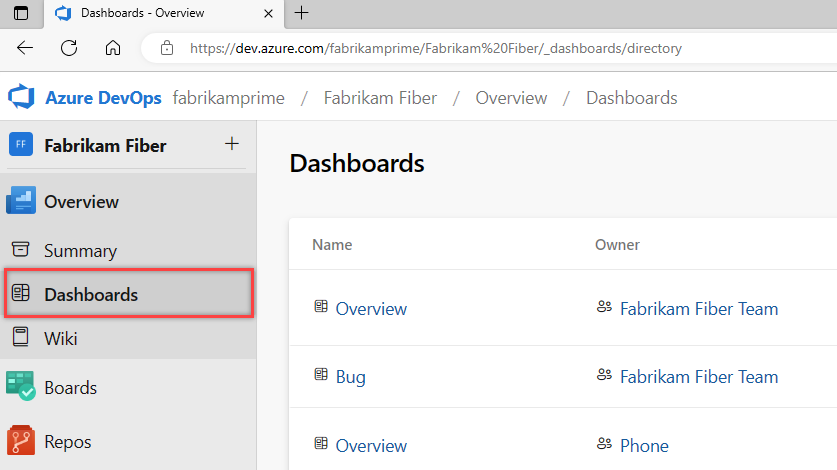
如果需要切换到其他项目,请选择
 Azure DevOps 徽标以 浏览所有项目。
Azure DevOps 徽标以 浏览所有项目。选择要修改仪表板。
添加小组件
若要将小组件添加到仪表板,请选择“![]() 编辑”。
编辑”。
小 组件目录 会自动打开。 添加所需的所有小组件,并将其磁贴拖动到所需的序列中。
完成添加操作后,选择“完成编辑”退出仪表板编辑。 小组件目录将关闭。 然后,可以根据需要 配置小组件 。
提示
处于仪表板编辑模式时,可以删除、重新排列和配置小组件,以及添加新小组件。 离开编辑模式后,小组件磁贴将保持锁定状态,从而减少意外移动小组件的可能性。
若要删除小组件,请选择“![]() 更多操作”,然后从菜单中选择“删除”。
更多操作”,然后从菜单中选择“删除”。
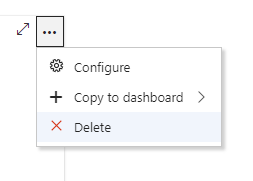
或者,可以将小组件从目录中拖放到仪表板。
添加 Analytics 小组件
此示例演示如何将 Analytics 提供的 Velocity 小组件添加到仪表板。
配置小组件
大多数小组件都支持配置,其中包括指定标题、设置小组件大小和其他特定于小组件的变量。
若要配置小组件,请将小组件添加到仪表板,选择打开![]() 菜单,然后选择“配置”。
菜单,然后选择“配置”。
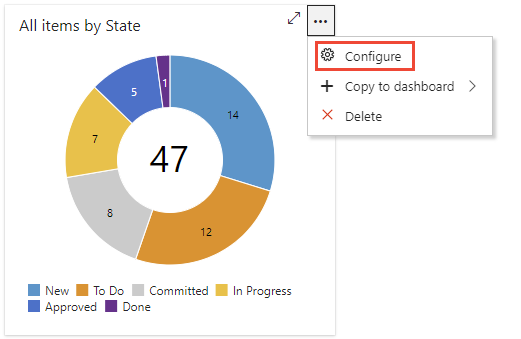
有关配置小组件的详细信息,请参阅以下文章:
有关配置小组件的详细信息,请参阅以下文章:
移动或删除小组件
若要移动小组件,需要启用仪表板编辑模式。 若要删除小组件,请选择小组件的“ 更多操作 ”菜单中提供的删除选项。
选择“编辑”![]() 以修改仪表板。 然后,可以添加小组件或拖动磁贴,以在仪表板对其序列重新排序。
以修改仪表板。 然后,可以添加小组件或拖动磁贴,以在仪表板对其序列重新排序。
若要删除小组件,请选择 ![]() 操作图标,然后将其 删除 。
操作图标,然后将其 删除 。
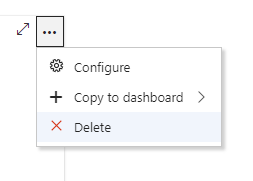
完成更改后,选择“完成编辑”以退出仪表板编辑。
复制小组件
可以将小组件复制到同一仪表板或另一个团队仪表板。 如果要将已配置为另一个仪表板的小组件移动,可按以下方式操作。 在开始之前,添加要复制或移动小组件的仪表板。 复制小组件后,可以从当前仪表板将其删除。
若要将配置的小组件复制到另一个团队仪表板,请选择![]() 操作图标,然后选择“复制到仪表板然后选择要复制到仪表板。
操作图标,然后选择“复制到仪表板然后选择要复制到仪表板。
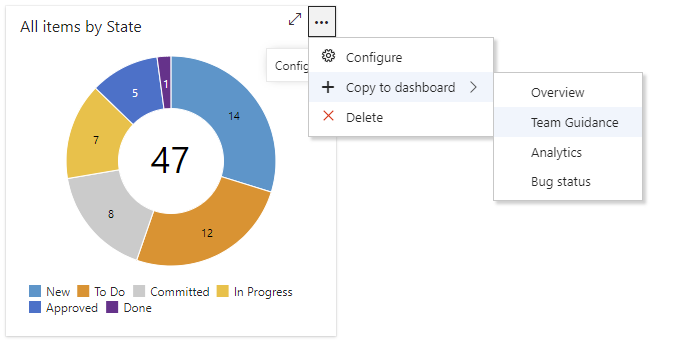
小组件大小
某些小组件已预先预配,无法更改。 其他人可通过其配置对话框进行配置。
例如,“工作项图表”小组件允许你选择范围从 2 x 2 到 4 x 4 的区域大小 (磁贴) 。
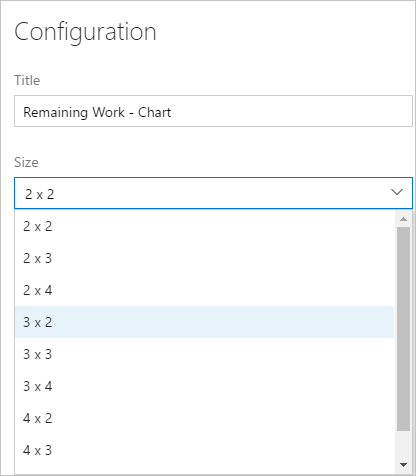
扩展性和市场小组件
除了小组件目录中所述的小组件外,还可以:
禁用的市场小组件
如果组织所有者或项目集合管理员禁用市场小组件,将显示以下通知:
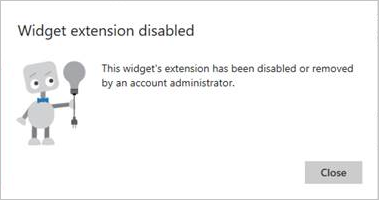
若要重新获得对它的访问权限,请请求管理员恢复或重新安装小组件。
后续步骤
相关文章
反馈
即将发布:在整个 2024 年,我们将逐步淘汰作为内容反馈机制的“GitHub 问题”,并将其取代为新的反馈系统。 有关详细信息,请参阅:https://aka.ms/ContentUserFeedback。
提交和查看相关反馈